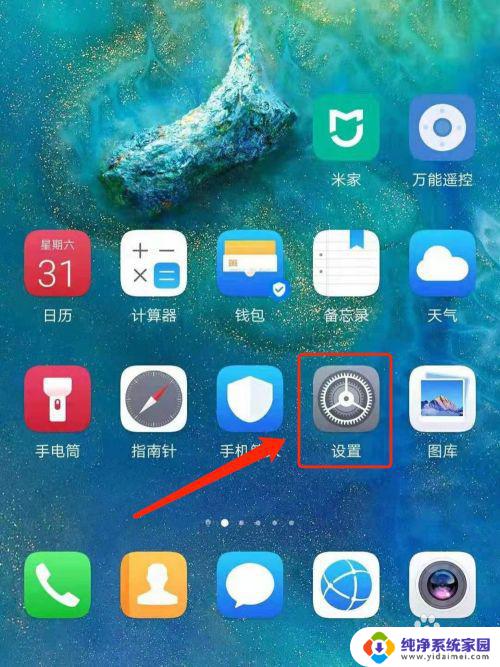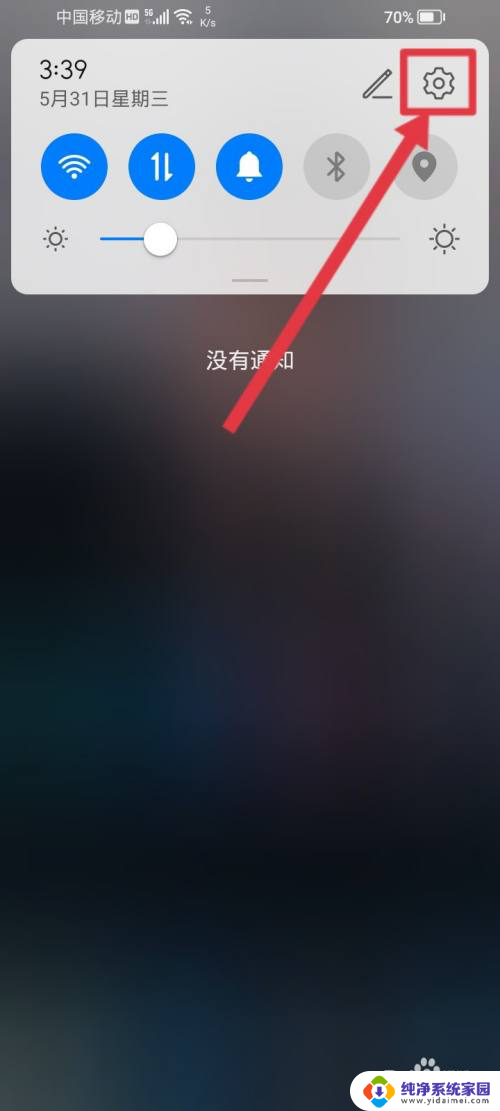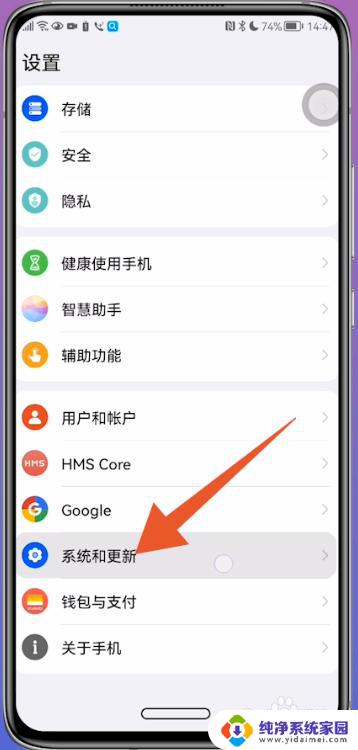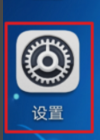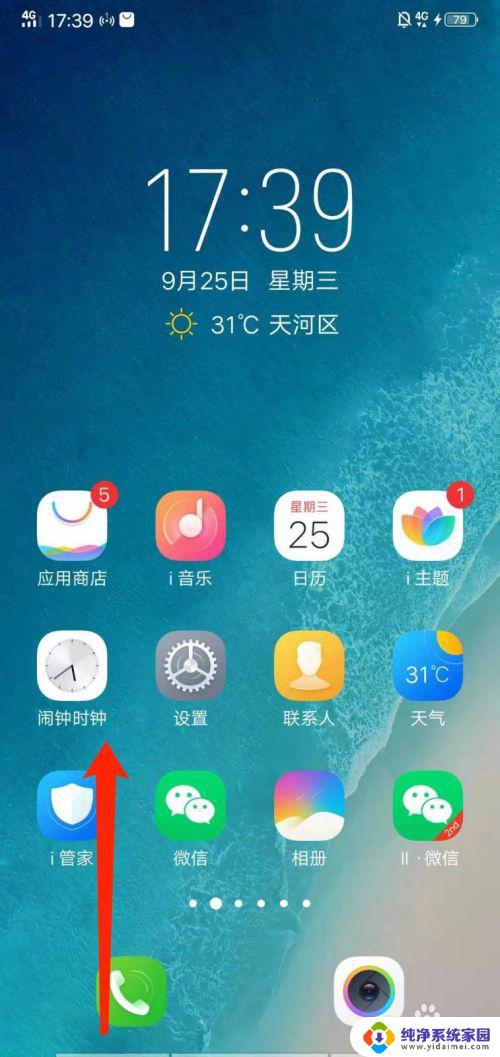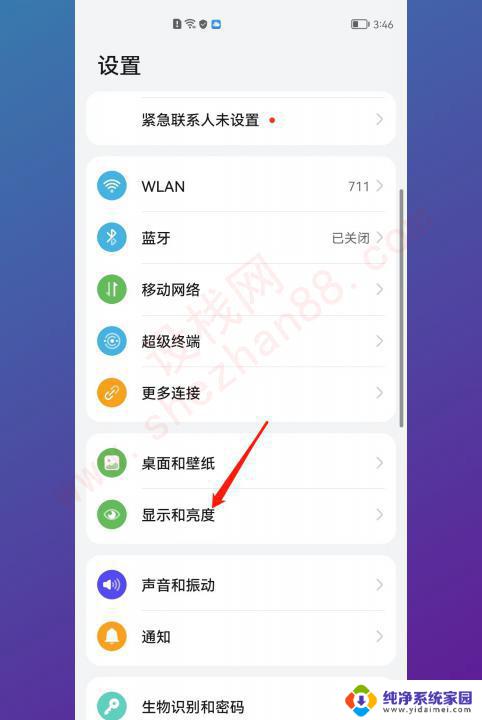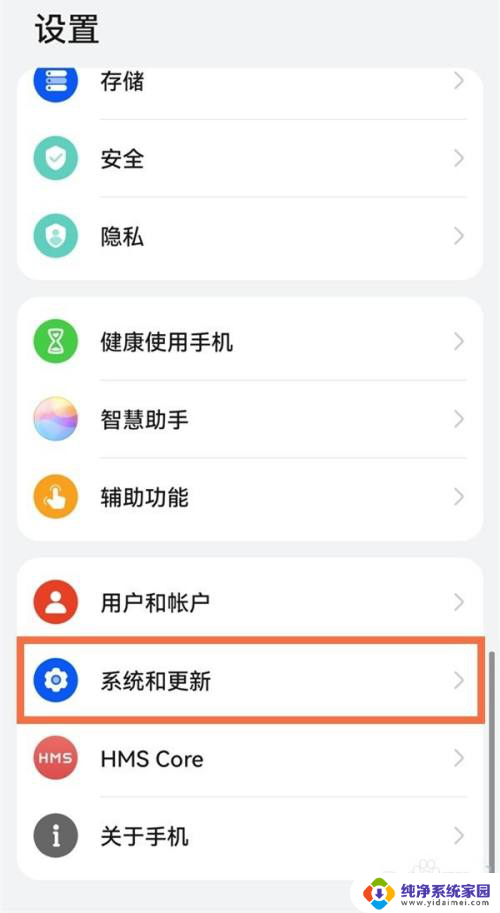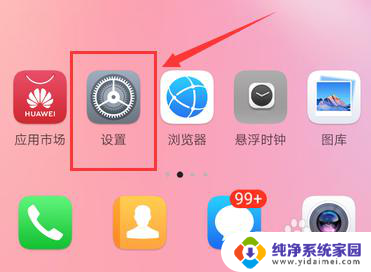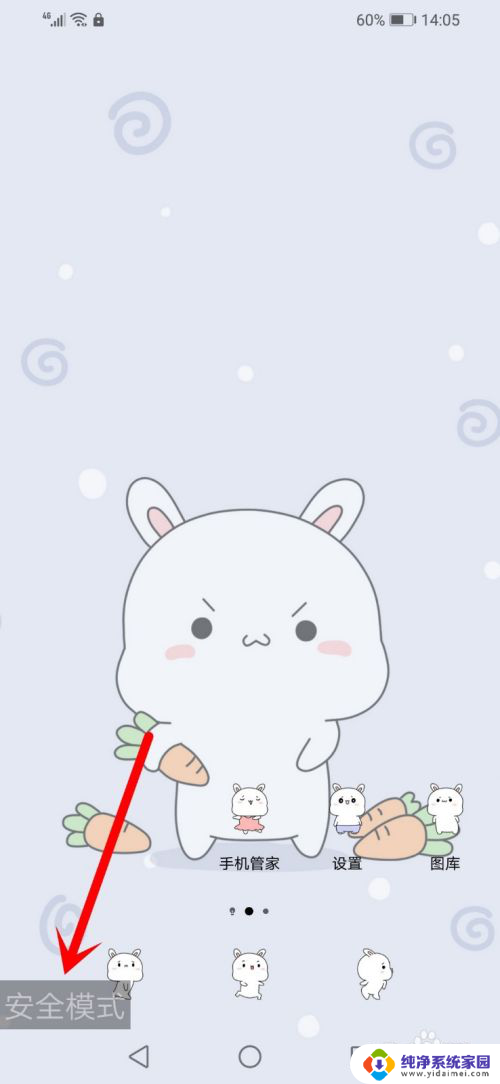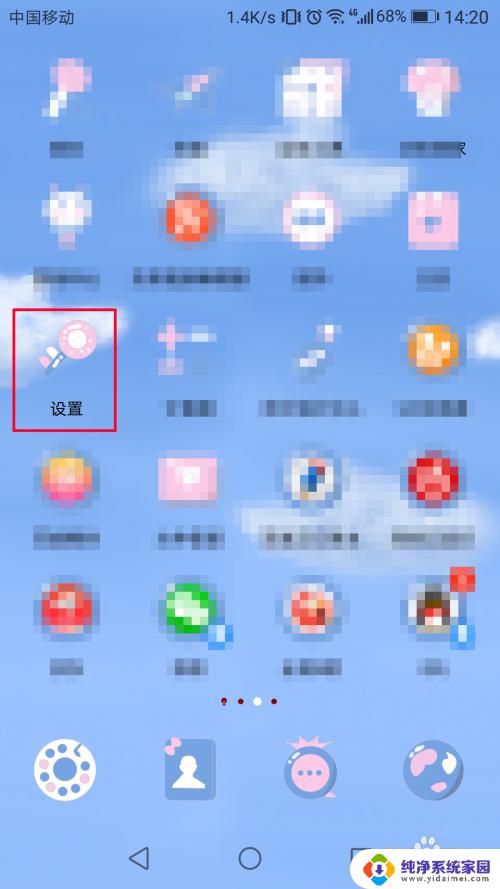华为手机分屏模式怎么开 华为手机分屏模式开启方法
更新时间:2024-02-22 16:36:47作者:yang
华为手机分屏模式是一项非常实用的功能,它可以让我们在同一时间内同时使用两个应用程序,提高工作和娱乐的效率,对于那些需要同时查看多个文档或进行多项任务的用户来说,分屏模式无疑是一项十分便利的工具。如何开启华为手机的分屏模式呢?下面我们就来详细介绍一下。
方法如下:
1.打开华为手机主界面,点击“设置”。
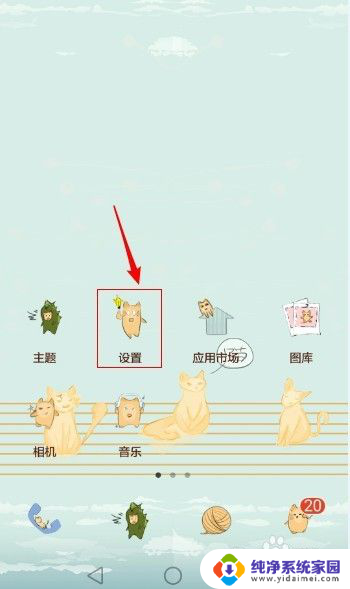
2.进入设置页面后,点击“智能辅助”。
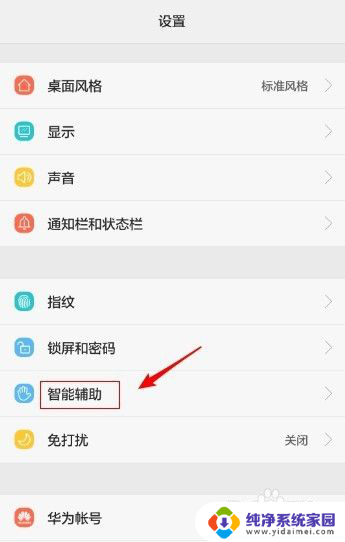
3.进入智能辅助页面后,点击“手势控制”。
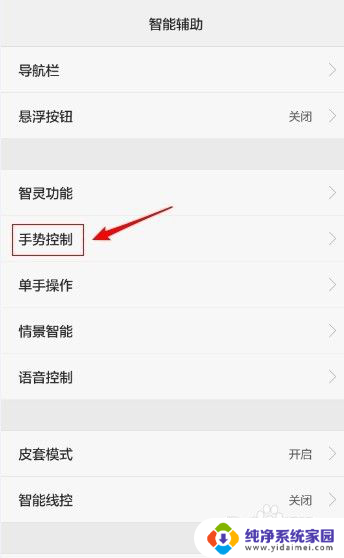
4.进入手势控制页面后,点击“分屏手势”。
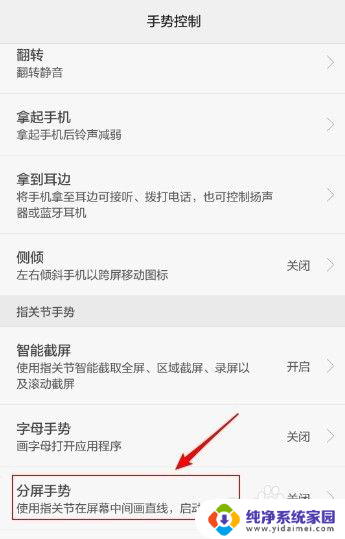
5.进入分屏手势页面后,开启分屏手势。
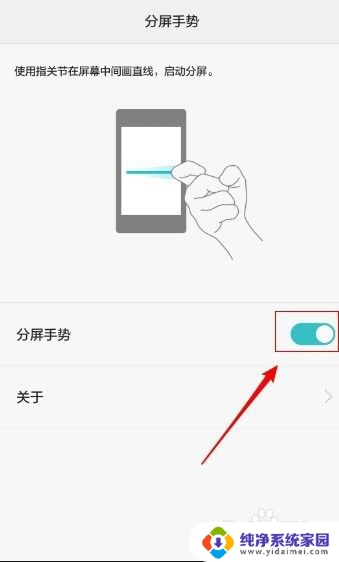
6.然后我们就可以用指关节在屏幕中间画直线,开启分屏啦!
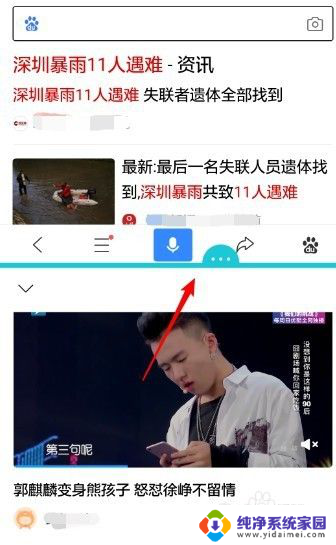
以上就是华为手机分屏模式怎么开的全部内容,还有不清楚的用户就可以参考一下小编的步骤进行操作,希望能够对大家有所帮助。